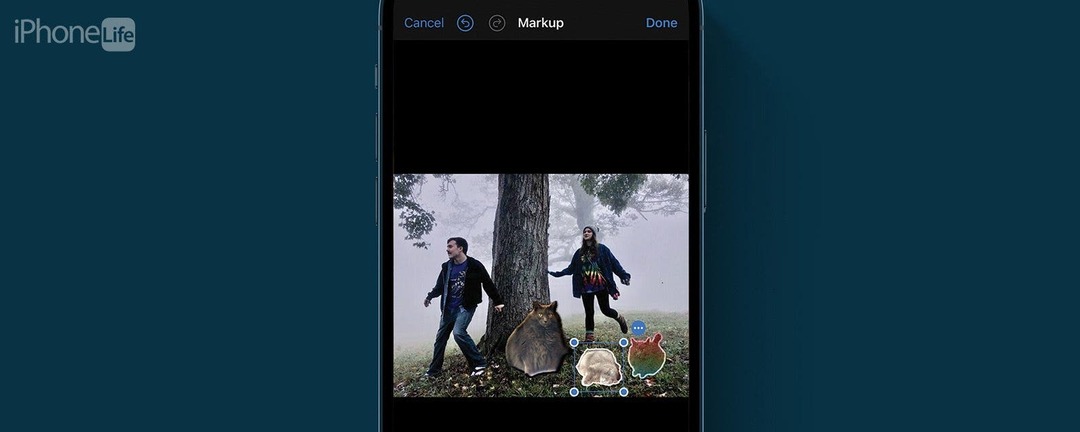
* Această postare face parte din Viața iPhoneBuletinul informativ Sfatul zilei. Inscrie-te. *
Cu iOS 17, nu numai că poți crea un autocolant foto personalizat și îl poți trimite prin Mesaje sau altă aplicație de mesaje text către dvs. prietenii și familia, dar puteți adăuga acele autocolante la imagini și documente folosind Markup încorporat de la Apple caracteristică. Să învățăm cum să adăugați autocolante foto personalizate la o varietate de lucruri folosind Markup!
De ce vă va plăcea acest sfat:
- Adăugați autocolante personalizate la fotografiile sau documentele dvs. pentru a le oferi un pic de fler.
- O modalitate excelentă de a adăuga animale de companie sau alte lucruri care uneori pot fi dificil de inclus într-o fotografie.
Cum să adăugați autocolante la fotografiile iPhone
Cerințe de sistem
Acest sfat funcționează pe iPhone-urile care rulează iOS 17 sau o versiune ulterioară. Aflați cum să actualizați la iOS 17.
Fiți conștienți de faptul că aceasta este o funcție nou-nouță, iar problemele sunt încă în curs de rezolvare. De exemplu, la testarea acestui sfat, autocolantele holografice și umflate au funcționat conform așteptărilor, dar autocolantele animate Live Photo GIF nu au funcționat.

Descoperiți funcțiile ascunse ale iPhone-ului dvs
Primiți câte un sfat zilnic (cu capturi de ecran și instrucțiuni clare) pentru a vă putea stăpâni iPhone-ul în doar un minut pe zi.
Dacă nu ați citit deja articolul nostru despre cum să creați autocolante foto personalizate, du-te să verifici asta mai întâi. Dacă vă place să primiți cele mai recente sfaturi despre cel mai nou software Apple, asigurați-vă că vă înscrieți gratuit Stirea Zilei! Iată cum să puneți autocolante pe o fotografie cu iOS 17:
- Pe dispozitivul dvs., deschideți Aplicația Fotografii.
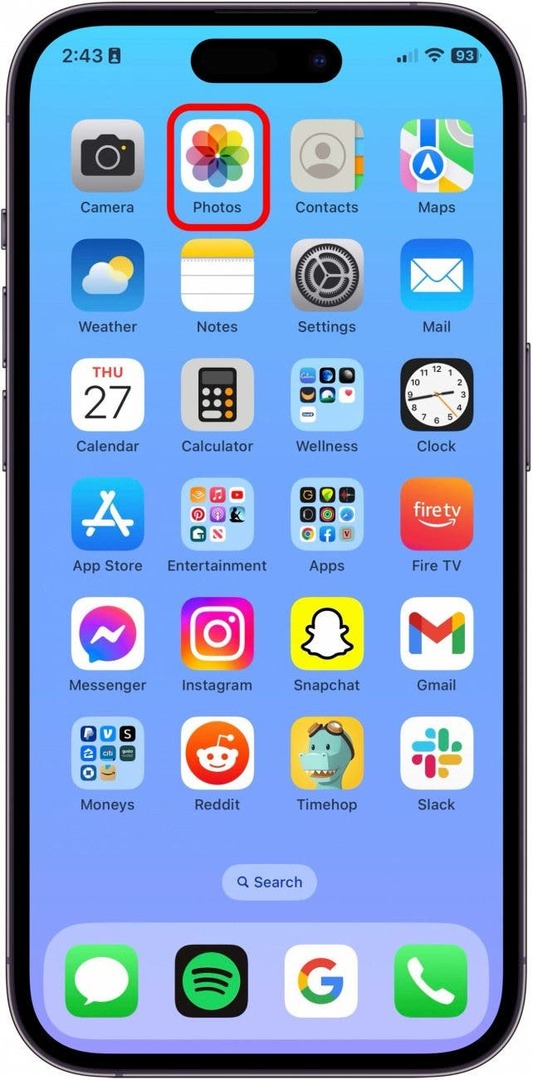
- Selectați o fotografie la care doriți să adăugați autocolantul și atingeți Editați | ×.
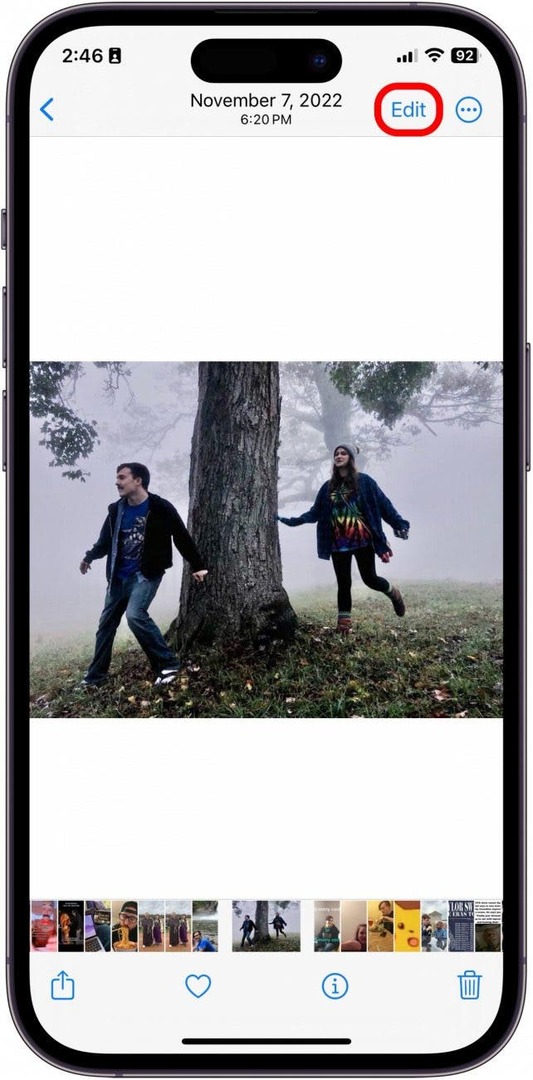
- Atingeți stiloul într-un cerc. Acesta este Markupbuton.
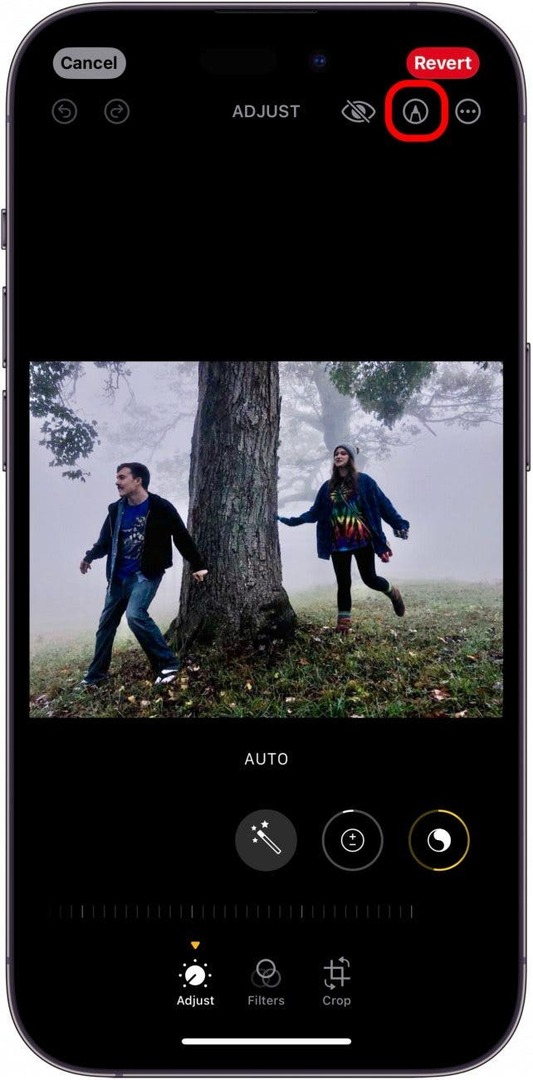
- Atinge pictograma plus.
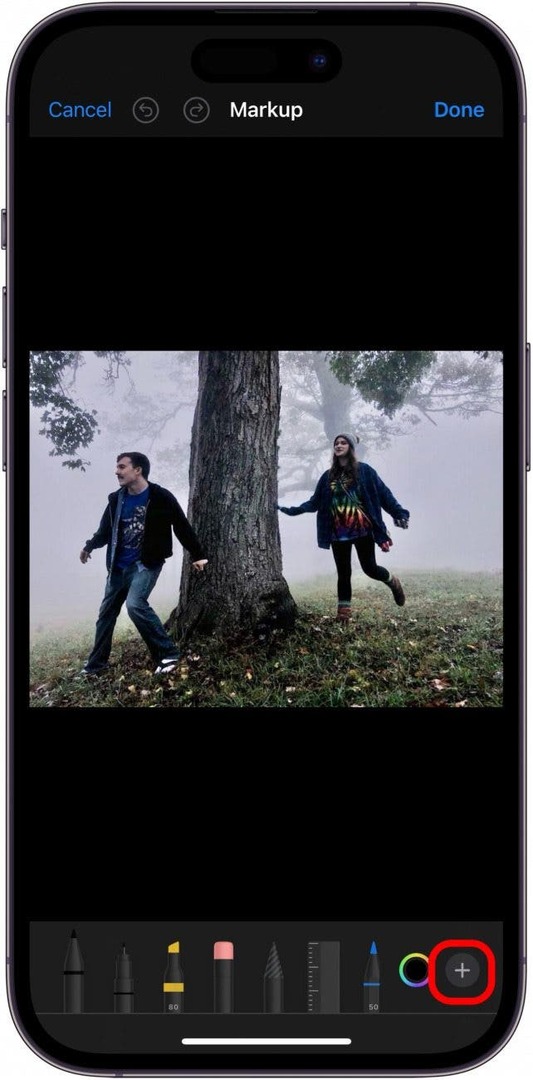
- Atingeți Adăugați autocolant.
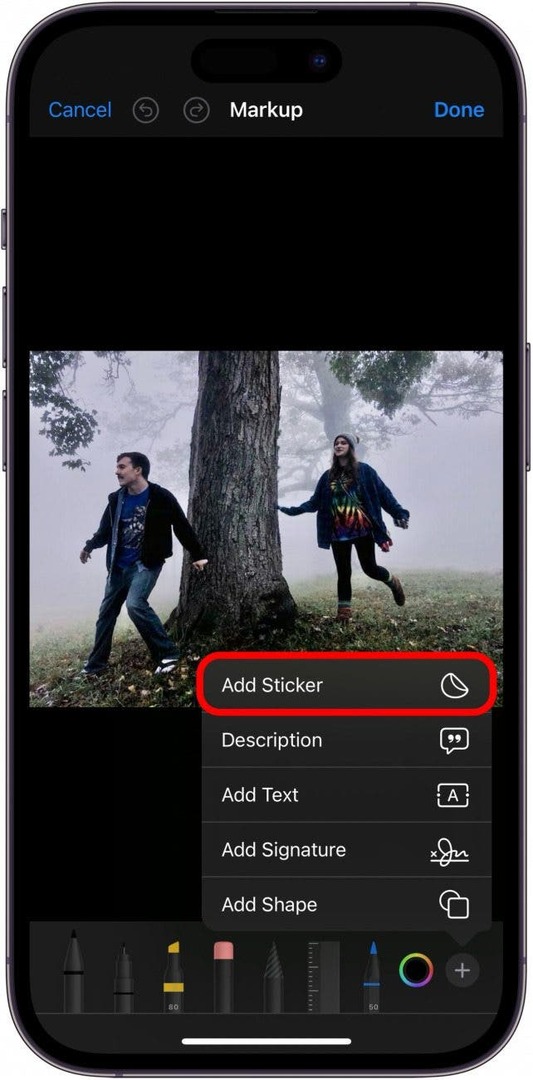
- Selectați un autocolant.
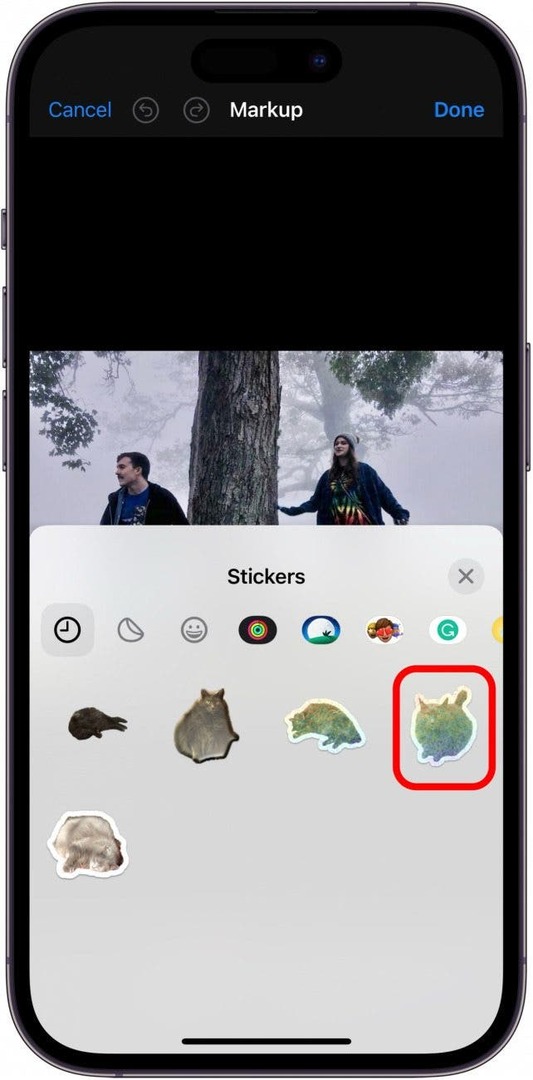
- Apoi, puteți muta autocolantul pe fotografie până când vă place plasarea lui. Atingeți cele trei puncte dintr-un cerc pentru mai multe opțiuni.
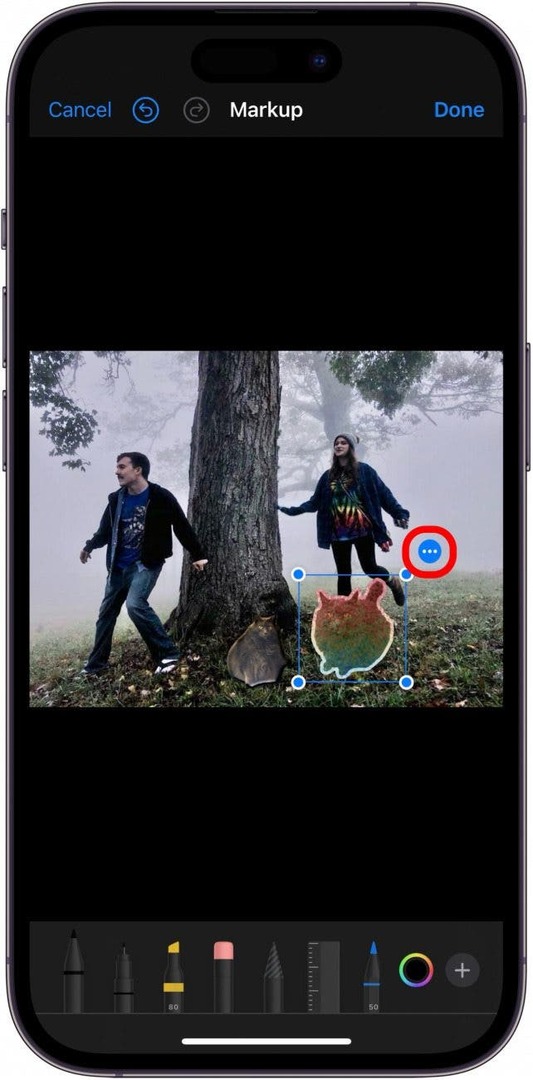
- De aici, puteți tăia, lipi, duplica sau șterge autocolantul din imagine.
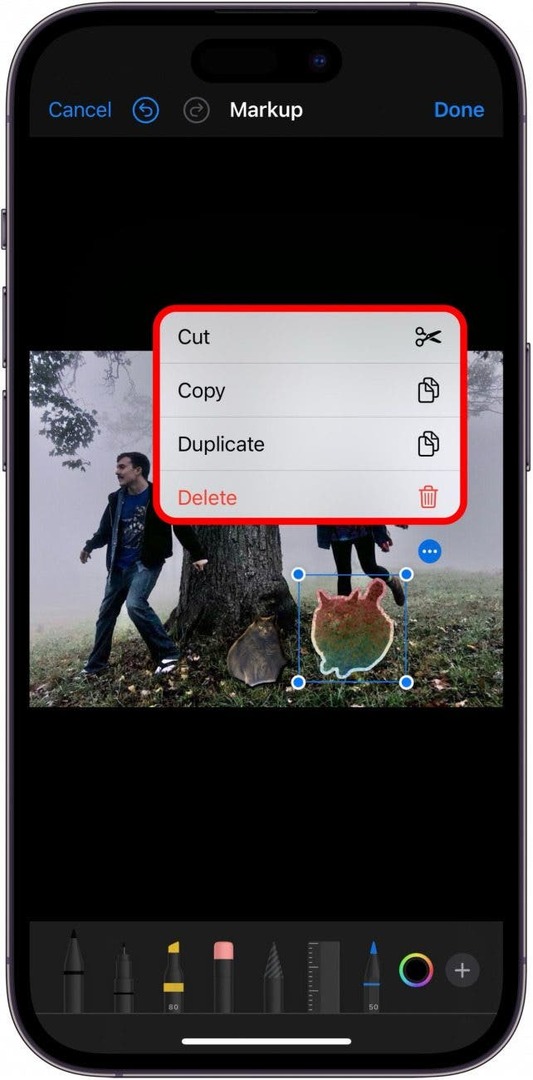
- Atingeți Terminat când ai terminat.
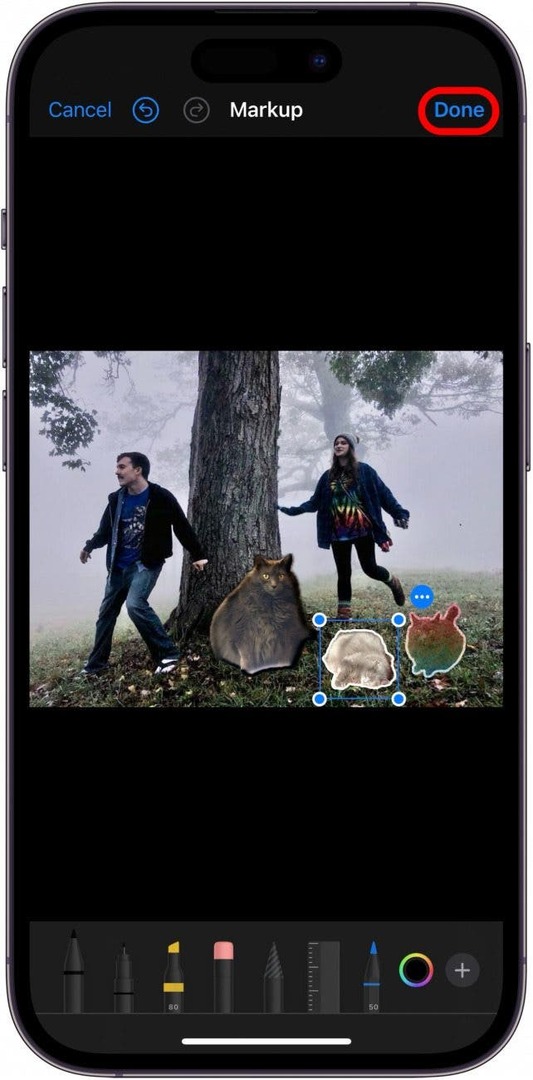
Și așa adaugi un autocolant la o fotografie de pe iPhone! Dacă doriți să puteți adăuga autocolante la documentele PDF de pe iPhone, procesul este aproape exact același, așa că puteți adăuga și autocolante la documente PDF și multe altele în aplicația Fișiere. Și acum puteți adăuga autocolante la aproape orice, folosind instrumentul de marcare care este încorporat în dispozitivele Apple. Autocolant fericit!